Cómo reflejar la pantalla de su teléfono Android a su PC con Windows: Una guía completa
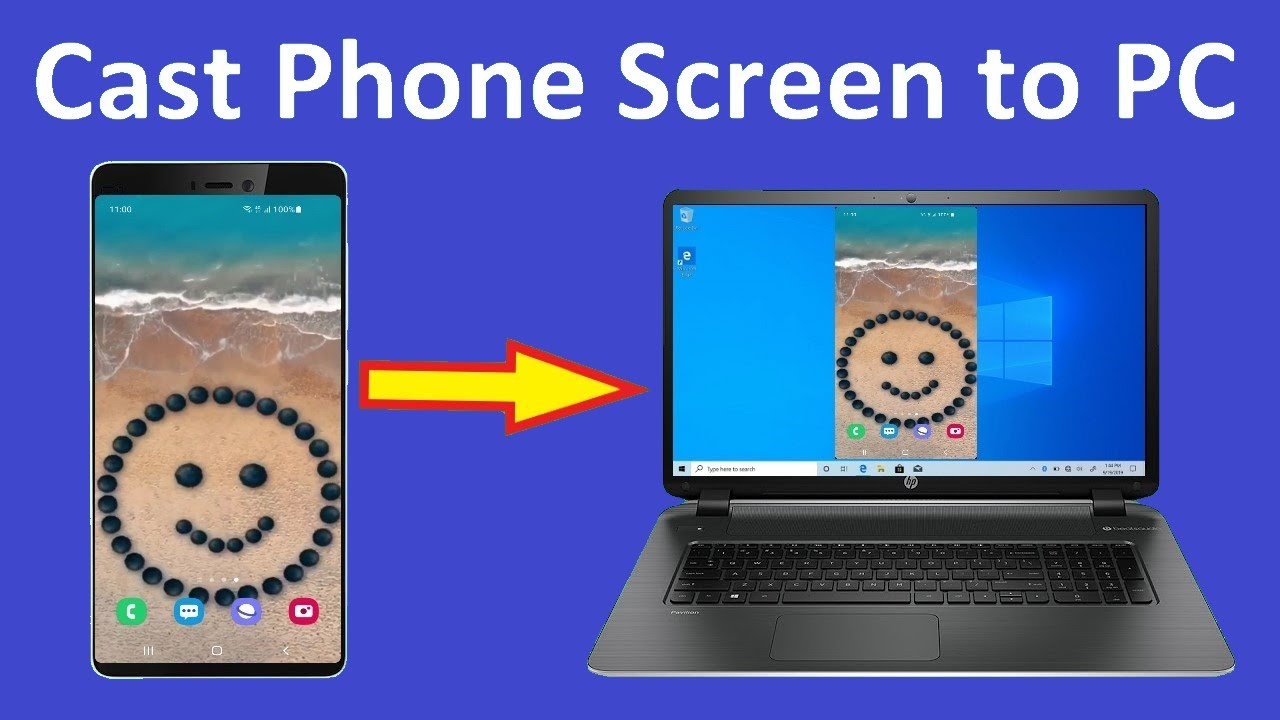
¿Alguna vez ha deseado podría reflejar fácilmente la pantalla de tu teléfono Android a tu PC o portátil con Windows? ¡Estás de suerte! 🍀 Hay una forma sencilla de conectar tu teléfono a tu PC con Windows y compartir la pantalla de tu teléfono. 📱➡️💻 Hoy vamos a echar un vistazo exhaustivo a cómo utilizar el método de fundición incorporado para lograrlo. Así que, ¡abróchate el cinturón y comencemos este viaje digital! 🚀
Activar la función Screen Mirroring
Antes de poder utilizar duplicación de pantallapara activar la función en ambos dispositivos. Dispositivo Android y PC con Windows. He aquí cómo puedes hacerlo:
- PC con Windows - Vaya a "Configuración", haga clic en "Sistema" y seleccione "Proyectar en este PC". Si el función de visualización inalámbrica no está activada, puedes añadirla haciendo clic en "Funciones opcionales" y, a continuación, en "Añadir una función". En la lista, selecciona "Pantalla inalámbrica". Instala la función y configúrala como "Disponible en todas partes". 💻🌐
- Dispositivo Android - Desliza el dedo dos veces hacia abajo desde la parte superior de la pantalla para abrir el menú de ajustes rápidos. La función de duplicación de pantalla suele encontrarse en el menú de ajustes. Active la función y seleccione su PC en la lista de dispositivos detectados. 📱🔄
Refleja la pantalla de tu teléfono en tu PC
Una vez que hayas conectado el teléfono y el PC, es hora de iniciar el duplicación de pantalla. 🔮 Todo lo que hagas en tu teléfono se mostrará en tu PC en tiempo real, incluido el audio. 🎶 Su teléfono o tableta Android ahora se refleja de forma inalámbrica a su PC con Windows.
Desconectarse del PC
Cuando estés listo para detener la duplicación, hay una manera fácil de hacerlo. Sólo tienes que pulsar el botón Vista inteligente en la pantalla de tu dispositivo para cancelar el mirroring o desconectarte del PC. ¡Así de sencillo!
Conclusión: 🏁
Aprender a reflejar la pantalla de tu teléfono en tu PC con Windows es un proceso sencillo y fácil de usar que puede mejorar drásticamente tu experiencia digital. Ahora, no sólo sabrás cómo conectar y compartir tu pantalla, sino también cómo desconectarla cuando sea necesario. Esperamos que esta guía te haya sido útil. Gracias por leer, y no lo olvides, ¡compartir es cuidar! 🎉 Si te ha resultado útil, cuéntaselo a tus amigos, ¡puede que a ellos también les alegre el día! No te pierdas más artículos informativos de este tipo.
PREGUNTAS FRECUENTES
¿Qué necesito para reflejar la pantalla de mi teléfono Android en un PC con Windows?
Necesitas una conexión Wi-Fi estable y un software de mirroring adecuado que debe estar instalado tanto en tu dispositivo Android como en tu PC con Windows.
¿Necesito algún hardware especial para reflejar la pantalla de mi Android en un PC con Windows?
En general, no se necesita ningún hardware especial. Sin embargo, tanto el ordenador como el dispositivo Android necesitan una red Wi-Fi en funcionamiento a la que conectarse.
¿Puedo utilizar algún software para reflejar la pantalla de mi Android en el PC?
No todos los programas pueden realizar screen mirroring. Necesitas software específico como AirDroid, Vysor, o TeamViewer para este propósito.
¿Puedo duplicar mi teléfono Android en mi PC Windows de forma inalámbrica?
Sí, con las aplicaciones adecuadas, puedes reflejar la pantalla de tu Android en tu ordenador a través de Wi-Fi.
¿Afecta la duplicación de pantalla al rendimiento de mi dispositivo Android o PC con Windows?
La duplicación de pantalla puede consumir recursos en ambos dispositivos, pero normalmente no afectará de forma perceptible al rendimiento a menos que alguno de los dos dispositivos ya esté sometido a una gran carga.
¿Es posible controlar mi dispositivo Android desde mi PC Windows durante la duplicación de pantalla?
Sí, ciertas aplicaciones te permiten controlar tu dispositivo Android desde tu PC una vez que la pantalla ha sido reflejada.
¿Es legal reflejar la pantalla de un Android en un PC?
Sí, mientras seas el propietario del dispositivo y no infrinjas ninguna condición de servicio, es legal.
¿Puedo duplicar la pantalla de cualquier dispositivo Android en un PC con Windows?
La mayoría de los smartphones y tabletas Android modernos pueden duplicarse en un PC con Windows, pero la disponibilidad de las funciones puede variar en función del dispositivo y la aplicación utilizados.
¿Puedo duplicar la pantalla de mi Android en un Mac?
Sí, además de los PC con Windows, también puedes duplicar la pantalla de tu dispositivo Android en ordenadores Mac utilizando determinadas aplicaciones.
¿Puedo reflejar la pantalla de mi teléfono en un PC sin Internet?
Sí, algunas aplicaciones te permiten conectar tu dispositivo Android a tu PC vía USB para hacer screen mirroring.
¿Necesita mi PC un adaptador Wi-Fi para la duplicación?
Sí, si quieres reflejar la pantalla de tu Android a través de Wi-Fi, tu PC necesita tener un adaptador Wi-Fi que funcione.
¿Necesito rootear mi dispositivo Android para duplicar su pantalla en mi PC con Windows?
No, no necesitas hacer root en tu dispositivo para hacer screen mirroring. Sin embargo, algunas funciones que ofrecen algunas aplicaciones pueden requerir acceso root.
¿Puedo duplicar la pantalla de mi Android en un PC con una versión anterior de Windows?
Aunque la mayoría de las aplicaciones de mirroring son compatibles con Windows 10, algunas también ofrecen compatibilidad con versiones anteriores. Comprueba el software específico que utilizas para estar seguro.
¿Es posible reflejar el juego de mi Android en mi PC con Windows?
Sí, puedes utilizar aplicaciones de screen mirroring para mostrar tu juego Android en tu PC.
¿Puedo duplicar la pantalla de mi Android en varios PC al mismo tiempo?
Aunque depende del software que utilices, ya que algunos tienen funciones de multiplexación que permiten la duplicación en varios dispositivos a la vez.
¿Existen aplicaciones gratuitas para reflejar la pantalla de mi Android en mi PC con Windows?
Sí, hay aplicaciones gratuitas como Vysor y AirDroid, pero algunas pueden tener limitaciones que se pueden eliminar con versiones de pago.
¿Puedo utilizar el teclado y el ratón de mi PC para interactuar con mi dispositivo Android cuando su pantalla está duplicada?
Sí, algunas aplicaciones te permiten controlar tu dispositivo Android utilizando el teclado y el ratón de tu PC después de la duplicación.
¿Cuál es el mejor software para reflejar la pantalla de mi Android en mi PC con Windows?
La elección del software depende de sus necesidades. Las opciones más populares son AirDroid, Vysor y TeamViewer.
¿Es la calidad de la pantalla reflejada tan buena como la de la pantalla original?
La calidad de la pantalla depende de algunos factores, como la calidad de tu conexión a Internet y la aplicación que estés utilizando. Por lo general, la imagen reflejada es buena, pero puede que no coincida perfectamente con la calidad de la pantalla original.
¿Puedo duplicar la pantalla de mi Android en mi PC con Windows a través de Bluetooth?
La mayoría de las aplicaciones de screen mirroring utilizan Wi-Fi o USB. Bluetooth no tiene la velocidad necesaria para la duplicación de pantalla.
¿Puedo compartir audio mientras reflejo la pantalla de mi teléfono Android en un PC con Windows?
Sí, la mayoría de las aplicaciones de screen mirroring te permiten compartir audio y vídeo con tu PC Windows.
¿Mi teléfono Android y mi PC tienen que estar en la misma red Wi-Fi para la duplicación de pantalla?
Sí, para la mayoría de las aplicaciones, ambos dispositivos deben estar en la misma red Wi-Fi.
¿Puede funcionar la duplicación de pantalla si el dispositivo Android y el PC Windows están muy alejados?
Los dispositivos deben estar dentro del alcance de la misma red Wi-Fi. La distancia entre los dispositivos no importa siempre que estén conectados a la misma red.
¿Qué debo hacer si el proceso de duplicación de pantalla es lento o lento?
Asegúrate de que ambos dispositivos están conectados a una red Wi-Fi potente. Si el problema persiste, reinicia los dispositivos o prueba con otro software de duplicación de pantalla.
¿Puedo reflejar la pantalla de mi Android en un PC Windows remoto a través de Internet?
Aunque la mayoría de las aplicaciones requieren que los dispositivos estén en la misma red, algunas como TeamViewer pueden reflejarse a través de Internet.
¿Suponen un riesgo para la seguridad las aplicaciones de duplicación de pantalla?
Mientras utilices software de confianza y mantengas tus dispositivos seguros, el riesgo es mínimo. Protege siempre tu Wi-Fi y utiliza la autenticación para la duplicación de pantalla.
¿Puedo reflejar sólo una parte de la pantalla de mi Android?
La mayoría de las aplicaciones reflejarán toda la pantalla, aunque en algunas podrás elegir una ventana concreta.
¿Puedo utilizar la duplicación de pantalla para presentaciones?
Sí, la duplicación de pantalla puede ser una gran herramienta para las presentaciones, ya que te permite mostrar la pantalla de tu Android en un monitor más grande o en un proyector conectado a tu PC con Windows.
¿Puedo grabar la pantalla de mi dispositivo Android en mi PC Windows cuando hago mirroring?
Sí, muchas aplicaciones de duplicación de pantalla también ofrecen funciones de grabación de pantalla.
¿Es diferente el proceso de duplicación de pantalla para las distintas marcas de teléfonos Android?
El proceso básico para la duplicación de pantalla sigue siendo el mismo, pero algunos pasos pueden variar en función de la marca y el modelo de su dispositivo Android.
 ping.fm
ping.fm 